
תוכן עניינים:
- מְחַבֵּר John Day [email protected].
- Public 2024-01-30 09:17.
- שונה לאחרונה 2025-01-23 14:46.


הַקדָמָה
לאחרונה פיתחתי כמה פרויקטי IoT מבוססי ESP8266 ומצאתי שמעבד הליבה מתקשה לבצע את כל המשימות הדרושות לי לניהול, אז החלטתי להפיץ כמה מהפעילויות הפחות חשובות למיקרו -בקר אחר בדרך זו לשחרר את ה- ESP8266 כדי להמשיך בעבודתו להיות מכשיר IoT.
בהתחשב בכך שרציתי לפרסם את הפרויקט שלי לקהל רחב ככל האפשר, בחרתי להשתמש ב- Arduino IDE כפלטפורמת הפיתוח המועדפת עליך מכיוון שיש לה קהילה כל כך נתמכת.
אילוצי עיצוב
על מנת לספק התפשטות סבירה של מכשירי מטרה המאפשרים בחירה של מיקרו -בקר מתאים לאפליקציה בהישג יד, החלטתי על החלקים הבאים של Atmel; ATMega328P, ATTiny84 ו- ATTiny85. כדי להגביל את המורכבות של המתכנת הדרוש הגבלתי את בחירת השעון לפנימי עבור כל המכשירים ו- 16MHz חיצוני עבור ה- ATMega328P ו- ATTiny84 בלבד.
להלן אוסף הערות על תכנות עם ה- Arduino ותיאור כיצד הרכבתי מתכנת מבוסס Arduino Uno פשוט למכשירים אלה (תמונות למעלה).
אילו חלקים אני צריך?
כדי לבנות את המתכנת תדרשו את החלקים הבאים
- 1 הנחה על Arduino Uno
- 2 כניסות 28 סיכות ZIP הכנסה (ZIF) DIP (להחזיק ATMega328P, ATTiny85, ATTiny84)
- מגן אב טיפוס אחד של Arduino (קיבלתי את שלי כאן;
- 2 נוריות 5 מ"מ כבוויות
- 2 נגדים 1K כבוי
- נגד 10K אחד
- 4 קבלים קרמיים של 22pF
- 2 גבישים 16 מגה -הרץ
- 3 קבלים קרמיים של 0.1uF
- קבלים אלקטרוליטיים של 47uF
- קבלים אלקטרוליטיים של 10uF
- חוט עוטף חוט באורכים שונים.
איזו תוכנה אני צריך?
Arduino IDE 1.6.9
אילו כישורים אני צריך?
- הכרת Arduino IDE
- קצת ידע באלקטרוניקה ואיך הלחמה
- מיומנות ידנית רבה
- המון סבלנות וראייה טובה
נושאים מכוסים
- מבוא כללי לתכנות מיקרו -בקרי Atmel
- ספק אינטרנט או מטען אתחול: הכל קצת מבלבל
- סקירת מעגלים
- הגדרת המתכנת שלך
- שימוש במתכנת ISP של Arduino
- פיתוח קוד במערכת היעד שלך
- גוטצ'ס
- סיכום
- נעשה שימוש בהפניות
כתב ויתור
כמו תמיד, אתה משתמש בהנחיות אלה על אחריותך בלבד והן אינן נתמכות
שלב 1: מבוא כללי לתכנות מיקרו -בקרי Atmel


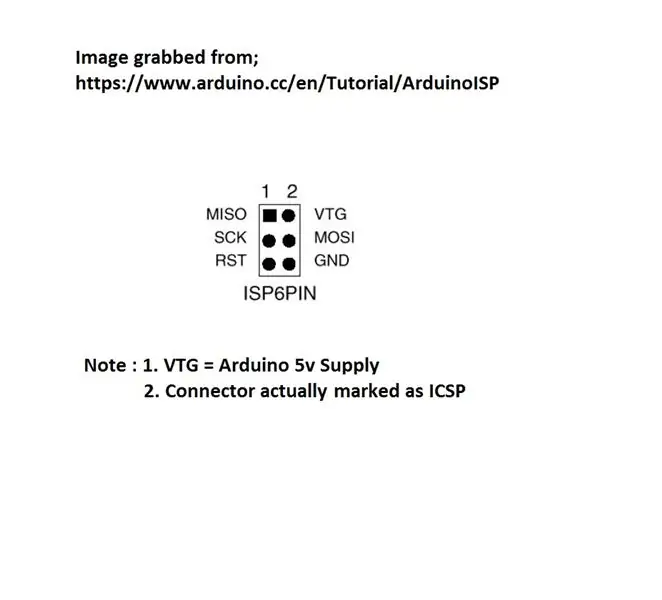
קיימות שתי שיטות לתכנות מיקרו -בקרי Atmel;
- בתכנות מערכת (ISP),
- תכנות עצמי (באמצעות מטען אתחול).
השיטה הקודמת (1) מתכנתת את המיקרו -בקר ישירות באמצעות ממשק SPI לאחר הכנסת המכשיר לראשונה. אלא אם כן הונחה אחרת, תוכנת מקור הפעלה שנערכה נכתבת למכשיר בהדרגה לזיכרון הקוד מהמקום שבו היא מבוצעת בעת ההפעלה. ישנם התקני ספקי אינטרנט רבים המסוגלים לתכנת מכשירי Atmel, כמה מהם (תמונה 1); AVRISPmkII, Atmel-ICE, Olimex AVR-ISP-MK2, Olimex AVR-ISP500. תמונה 2 מראה כיצד מכשיר ISP מתחבר ל- ATMega328P (ICSP המסומן באופן מוזר) בלוח ה- Arduino Uno R3 (תמונה 3 נותנת את סיכת ה- ISP החוצה). אפשר גם לתכנת מיקרו -בקר Atmel באמצעות ממשק ה- SPI שלו באמצעות Arduino Uno כספק אינטרנט (תמונה 4), כאן ה- Uno משמש לתכנת ATMega328P.
השיטה האחרונה (2) משתמשת בנתק קוד קטן המכונה 'מטען אתחול' המתגורר באופן קבוע בזיכרון קוד הפעלה (בדרך כלל נעול למניעת החלפה בשוגג של תמונה 5). קוד זה מבוצע דבר ראשון עם ההפעלה או איפוס המכשיר ומאפשר לבקר המיקרו לתכנת את עצמו מחדש עם קוד חדש המתקבל דרך אחד מממשקיו ממקור חיצוני לעצמו. שיטת האתחול משמשת את Arduino IDE לתכנת מחדש את Arduinos ממופה כיציאת USB USB במחשב (או MAC, תיבת Linux וכו ', תמונה 6) ובמקרה של Arduino Uno מתקשר עם מכשיר Atmel באמצעות זה ממשק טורי ב- IC Pins 2 ו- 3 של ה- ATMega328P. כמו כן ניתן להשתמש בתכשיר ה- Arduino Uno (כאשר הבקר המיקרו ATMega328P הוסר) לתכנת ATMega328P באמצעות שיטת האתחול המשמשת ביעילות כמכשיר מתאם USB לטורי (תמונה 7).
מהו מתאם USB לטורי?
מתאם USB לטורי הוא פיסת חומרה המתחברת ליציאת ה- USB של המחשב האישי שלך ונראית כמו יציאת קומיקס טורית (מורשת מתקופות קודמות בהן מחשבים השתמשו בתקן תקשורת טורית המכונה EIA-232, V24 או RS232) ומאפשר לך לשלוח ולקבל נתונים סדרתיים באותן רמות חשמליות של המיקרו -בקר. כאשר אתה בוחר כלים -> יציאה -> COMx מתוך Arduino IDE אתה מחבר/מתממשק עם המחשב האישי שלך ל- Arduino.
מכשיר כזה מכונה לפעמים FTDI (תמונה 8, שהוא למעשה שם מותג) או CH340G וכו 'USB לסידורי ב- Uno Arduino מושג באמצעות ATMega16U2-MU (R) IC ZU4 כמו בתרשים Arduino לְהַלָן.
להבהרה, תמונה 9 מזהה את שני מכשירי Atmel ומחברי האינטרנט שלהם בהתאמה ב- Arduino Uno R3.
הערה 1: אם תבחר לרדת במסלול מכשירי ה- FTDI וודא שאתה רוכש ממוכר בעל מוניטין מכיוון שהיו בשוק הרבה מכשירים מזויפים זולים שנכשלו בעת יישום עדכון חלונות.
מוּמלָץ:
טמפרטורת החדר דרך האינטרנט עם BLYNK ESP8266 ו- DHT11: 5 שלבים (עם תמונות)

טמפרטורת החדר דרך האינטרנט עם BLYNK ESP8266 & DHT11: היי חבר'ה, היום נכין מוניטור טמפרטורת חדר, שבו נוכל להשתמש כדי לפקח על החדר שלנו מכל מקום בעולם ולשם כך נשתמש בתבנית BLYNK IoT ואנו נשתמש DHT11 כדי לקרוא את טמפרטורת החדר נשתמש ב- ESP8266 כדי להגיע
רדיו האינטרנט של רוברטס RM33 פטל פיי (עוד אחד ): 8 שלבים (עם תמונות)

רוברטס RM33 Raspberry Pi Internet Radio (Yet Another …): כן, זהו עוד רדיו אינטרנט של Raspberry Pi וגם לא הראשון שלי. אני לא בטוח מדוע המבנה הזה עדיין כה פופולרי, אך אני עדיין נהנה ממנו ואיני יכול לומר שהמבנה הזה יהיה גם האחרון שלי. אני מאוד אוהב את המראה של רוברט
מכונת הבועות הנשלטת על ידי האינטרנט: 4 שלבים (עם תמונות)

מכונת הבועות הנשלטת באינטרנט: כולם יודעים שלפוצץ בועות זה הרבה כיף, אבל זה יכול להיות עבודה קשה. אנו יכולים לפתור בעיה זו פשוט על ידי בניית מכונת בועות הנשלטת על ידי אינטרנט, האצלת המאמץ תוך קטיפת כל הפירות. עבור המאושפז, תוכל לבדוק את
שליטה ב- ESP8266 דרך האינטרנט (מכל מקום): 5 שלבים (עם תמונות)

שליטה ב- ESP8266 דרך האינטרנט (מכל מקום): יש רק כמה דברים טובים יותר מתכנות (בהצלחה) ושימוש בארדואינו שלך. אין ספק שאחד הדברים האלה הוא השימוש ב- ESP8266 שלך כארדואינו עם WiFi! במדריך זה אראה לך דרך קלה לגרום ל- ESP8266 לפעול כרשת אינטרנט
Arduino הזול ביותר -- ארדואינו הקטן ביותר -- Arduino Pro Mini -- תכנות -- Arduino Neno: 6 שלבים (עם תמונות)

Arduino הזול ביותר || ארדואינו הקטן ביותר || Arduino Pro Mini || תכנות || Arduino Neno: …………………………. אנא הירשם לערוץ היוטיוב שלי לסרטונים נוספים ……. .פרויקט זה עוסק כיצד להתממשק לארדואינו הקטן והזול ביותר אי פעם. הארדואינו הקטן והזול ביותר הוא arduino pro mini. זה דומה לארדואינו
